以前上传文件,惯用套路是上传到自己的服务器再上传到 OSS,现在随着一整套云服务的普及,直接上传到 OSS 明显更有优势。
优势有这么几个:
- 速度快:因为传输次数由两次减为一次
- 少花钱:因为不占用自己服务器的网络带宽
- 少干活:在服务器端,上传其实有很多讲究的,比如限制文件大小、断点续传、临时文件的接收、发送、清理
初次使用还挺复杂,概念也比较多。本文将从零开始,一步一步走完整个流程。
创建 Bucket
首先在 OSS 栏目里新建一个存储空间(即 Bucket)。起个名字,例如叫做 a-bucket-for-test(这个名字在「华北 2」区已经被我占了,你只能起一个不同的名字,因为每一个 bucket 都会独占一个域名,例如 a-bucket-for-test.oss-cn-beijing.aliyuncs.com)
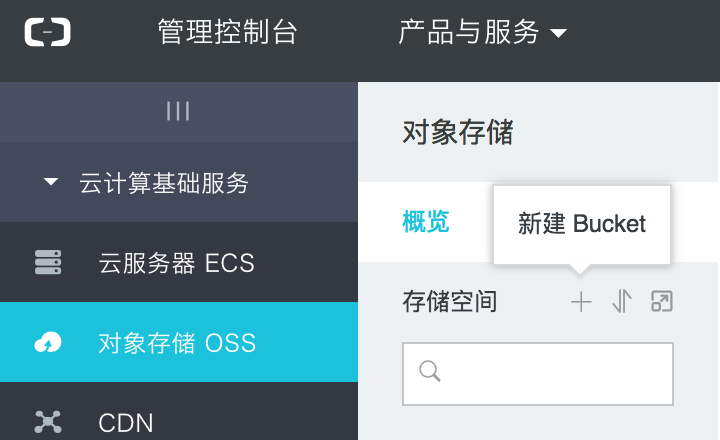
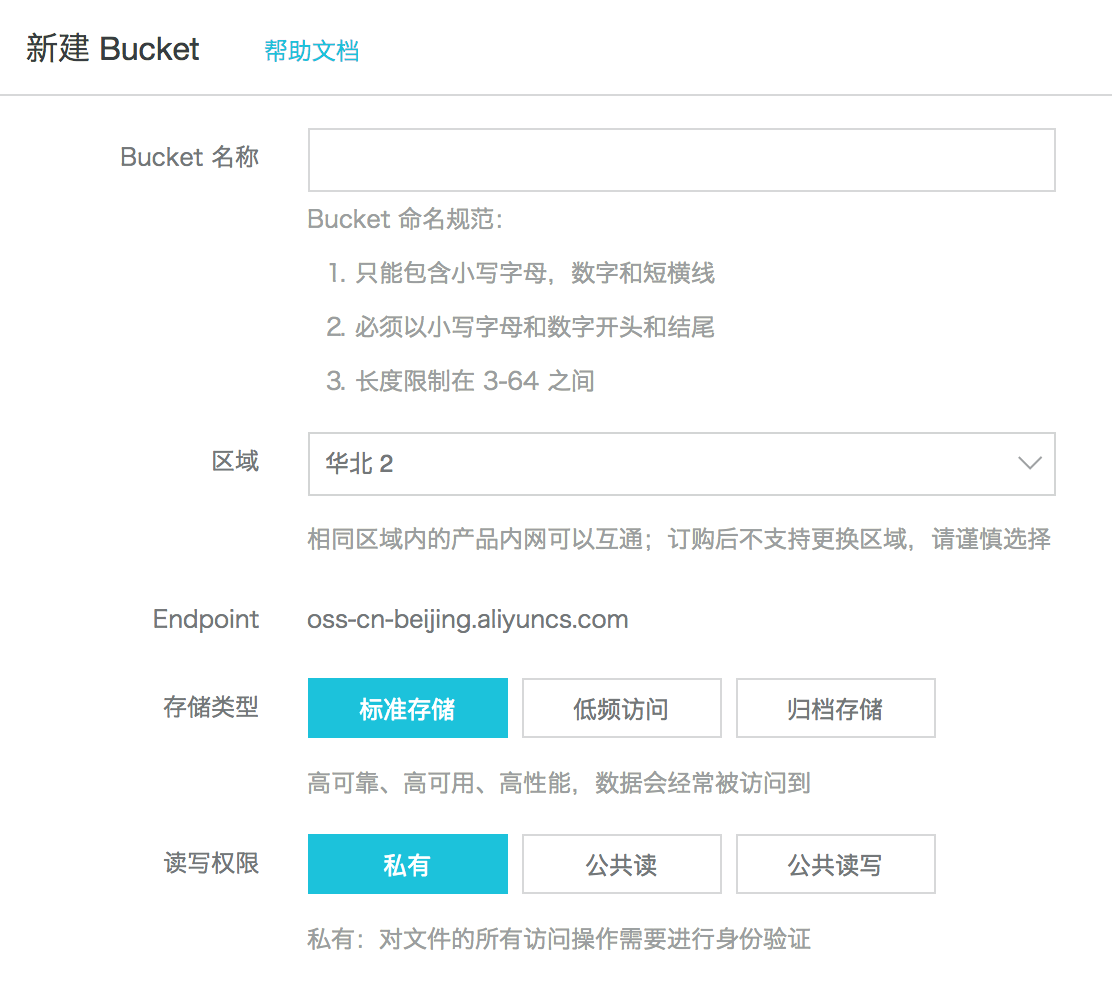
新建 bucket 的时候需要指定存储类型,如果是图片或音视频这种不希望加载太慢的,就选默认的「标准存储」。
Bucket 读写权限的选择
- 公共读:比如你放一个文件上去,希望所有知道 URL 的人都可以下载,就用它。
- 私有:如果需要限制访问者,只准授权的人才可以访问,虽然开发起来比较繁琐,但保存私有文件选它是必须的。
- 公共读写:切记千万不要选它,公共读写意味着任何人可以往上传文件,占空间浪费钱事小,万一有谁上传了非法内容,责任担不起。
读写权限除了在新建 bucket 时指定,也可以事后修改,在「基础设置」里,如下图所示:
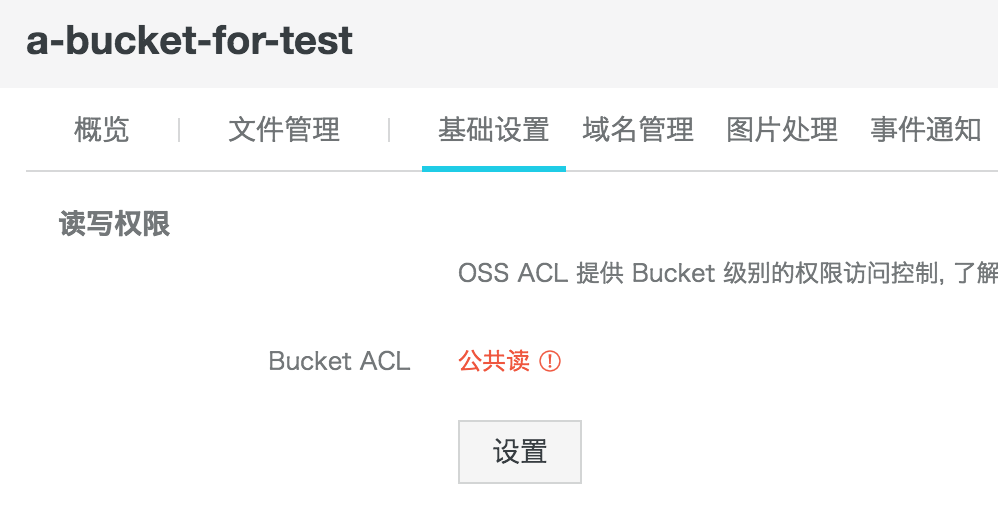
跨域设置
如果要在浏览器里直传文件到 OSS,则需要设置跨域。浏览器的这个规则是为了安全而牺牲便利的又一个例子。如果你不了解跨域,可以阅读阿里云的文档。
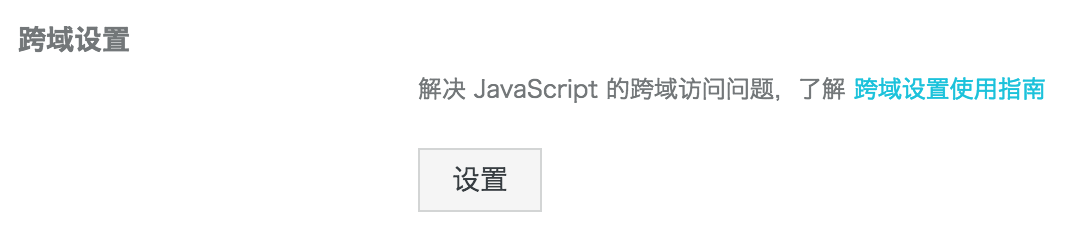
跨域规则照这么设置:
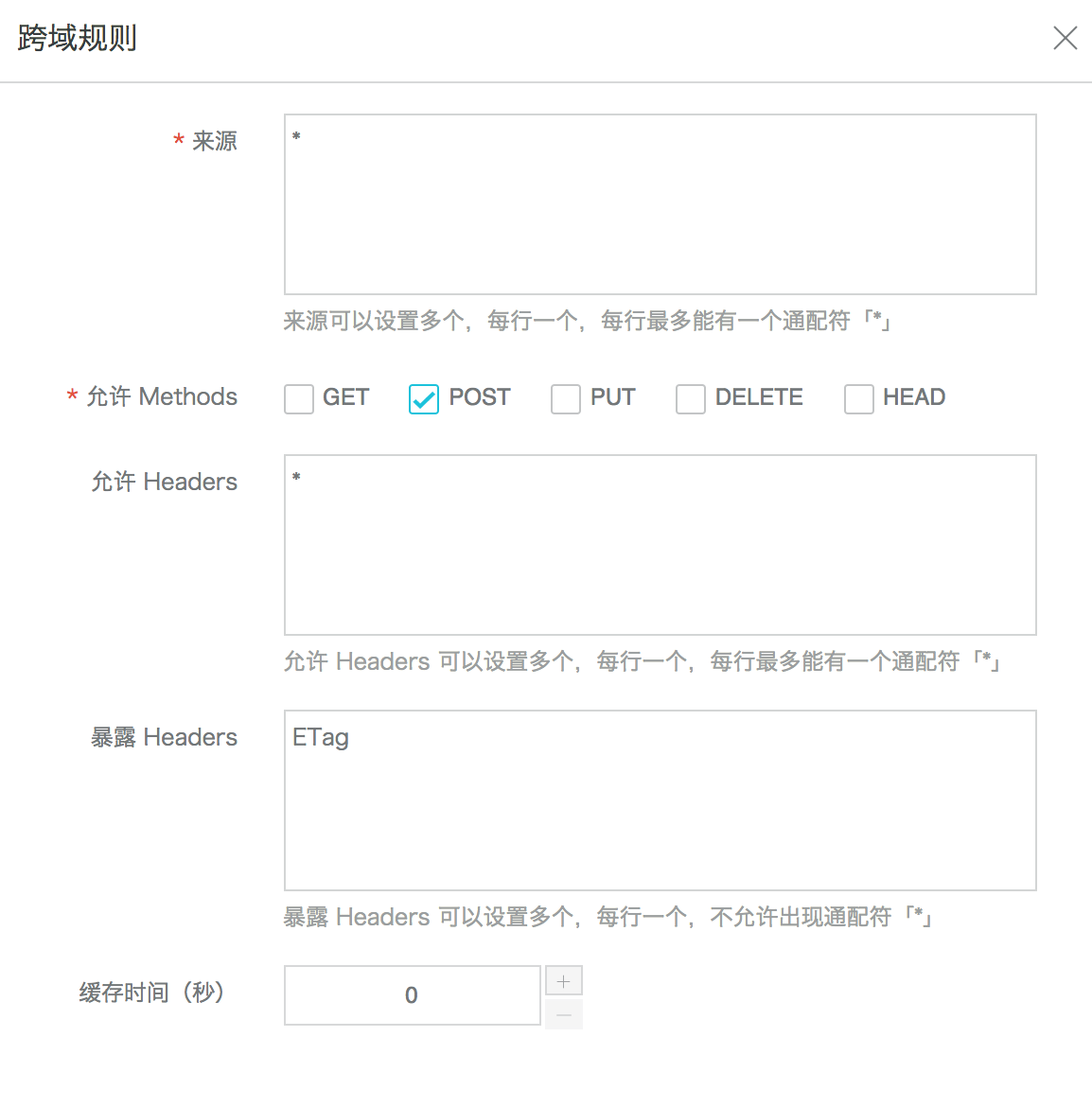
创建用户
为什么要新建一个用户?阿里云的主用户拥有最高权限,就像 Unix 系统的 root 用户一样,考虑安全因素不建议业务直接使用。推荐做法是给每个业务创建一个子用户,一旦业务下线或者权限变动,改起来都很省心。
下面来看如何在阿里云新建一个用户。
进入用户管理
打开管理控制台,进入 访问控制 / 用户管理
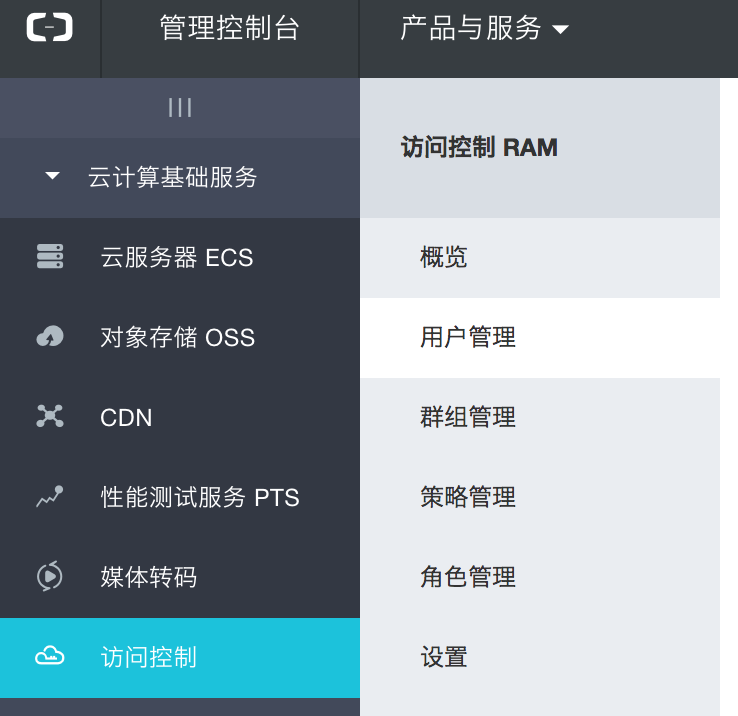
填写用户信息
新建用户,起一个用户名(例如我这里叫 album),记得勾选底下生成 AccessKey。
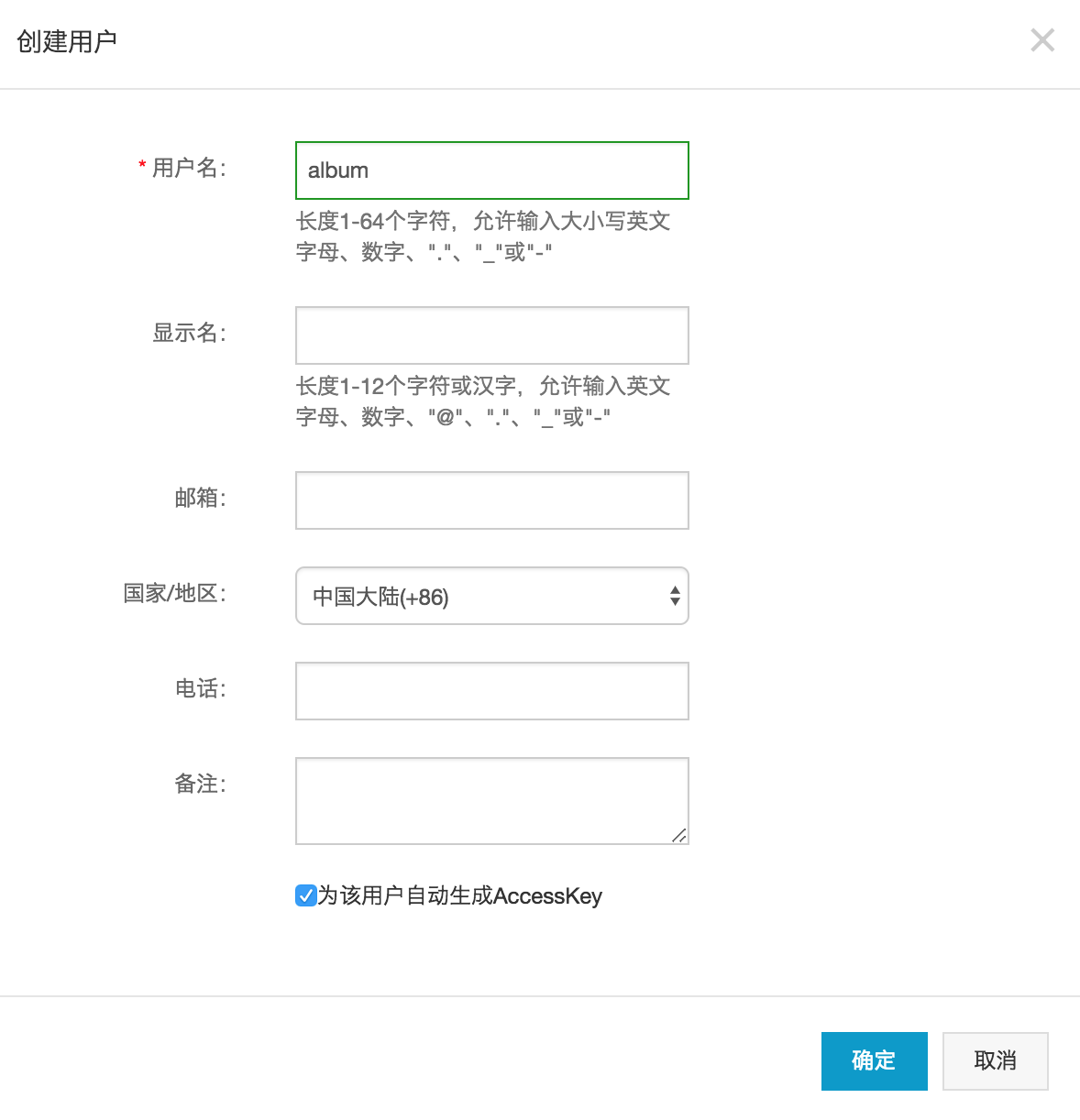
保存 AccessKey
由于 AccessKey 详情属于机密,所以新建用户后,默认并不显示,需要点击下拉箭头才显示。同时也提供了下载的功能,点击「保存 AK 信息」浏览器会下载一个 csv 文件,里面是 AccessKey 的内容。
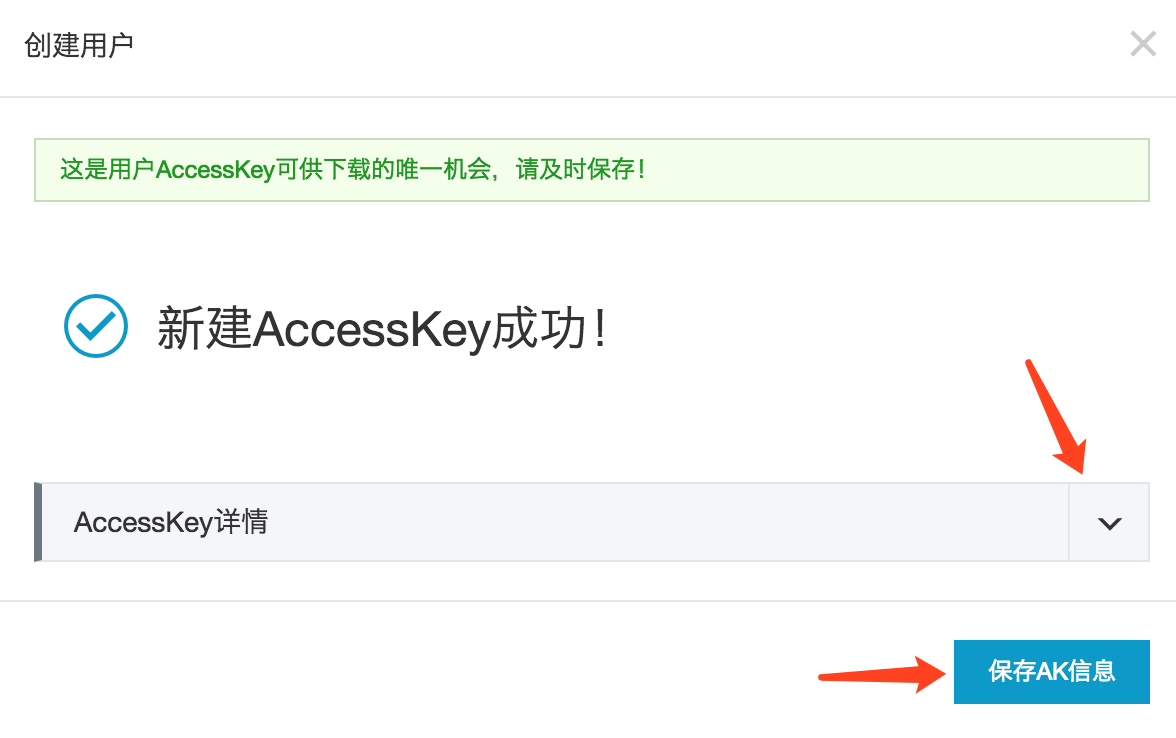
AccessKeySecret,一定保管好了,因为阿里云考虑到安全性不提供从控制台页面查看 AccessKeySecret 的方法,所以一旦自己弄丢了 AccessKeySecret 就只能重新生成一个新的替换掉旧的。
用户授权
创建完用户后,回到 用户管理页面 ,在用户列表中点击「授权」
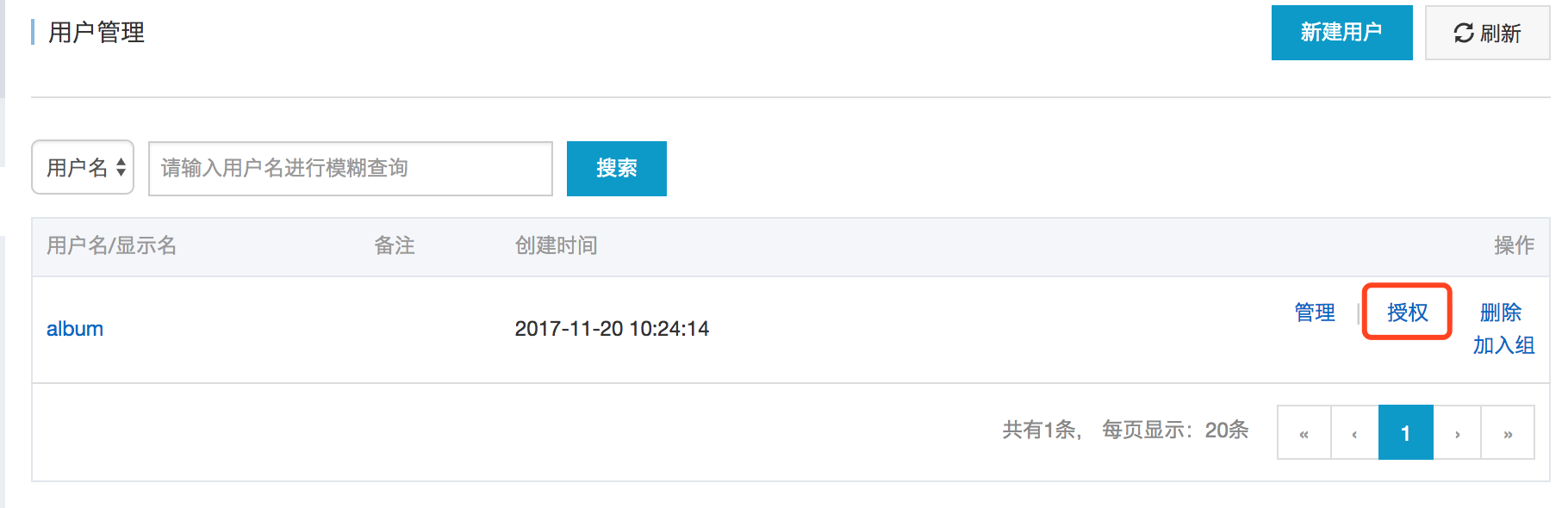
从左侧列表中选择 AliyunOSSFullAccess,点击向右箭头加入右侧的已授权策略列表,点「确定」生效。
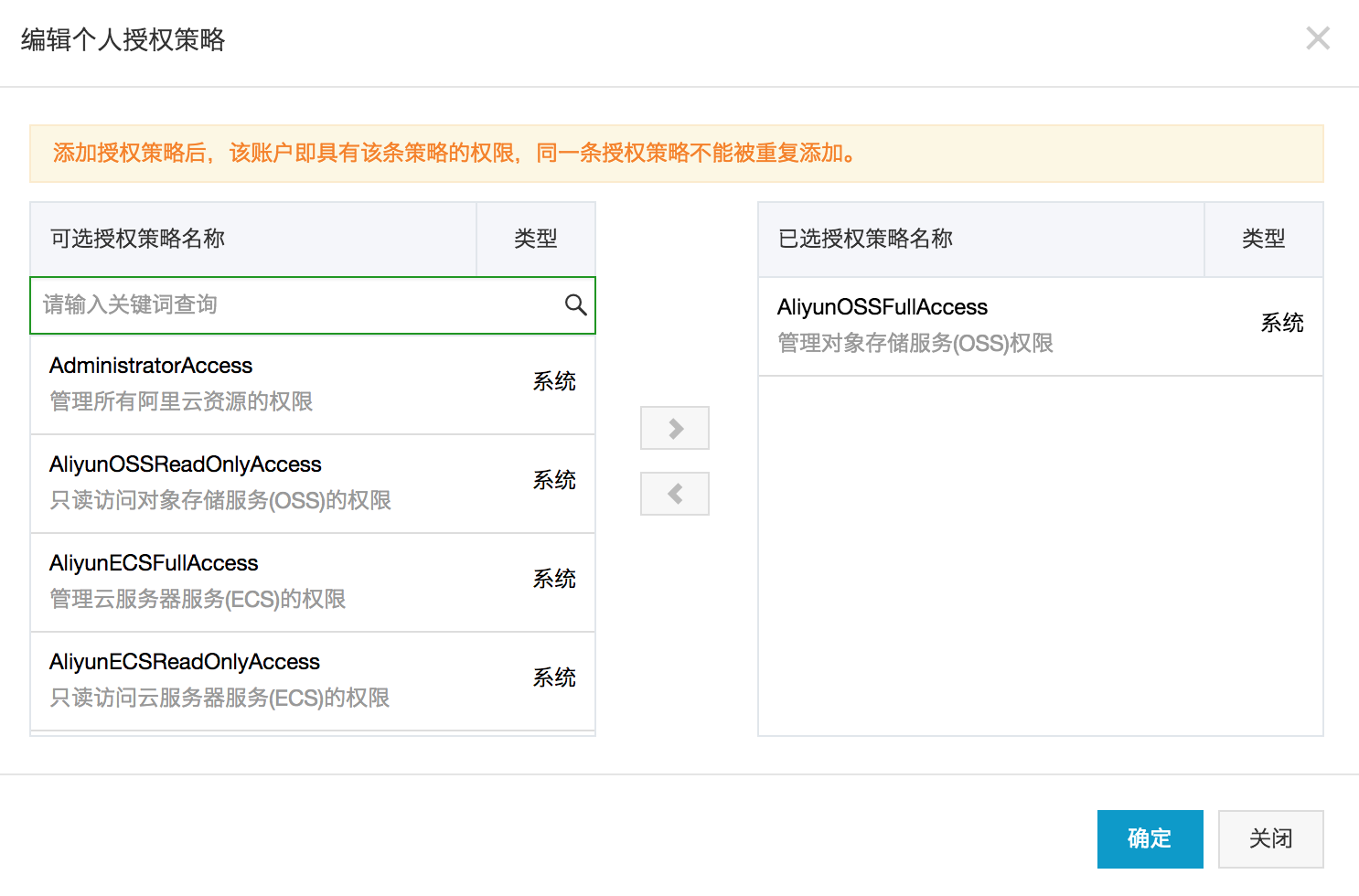
更精细的授权
以上我们创建了一个用户,并授予这个用户 OSS 的读写权限。注意,此时用户拥有 OSS 上全部 bucket 的读写权限。如果你觉得这样不够安全,可进一步缩小权限,例如只能读写某一个 bucket,甚至仅限某一个 bucket 下的某一个目录。
如此细粒度的授权必然需要自定义了,打开策略管理页面,选择「自定义授权策略」标签页,点击「新建授权策略」。
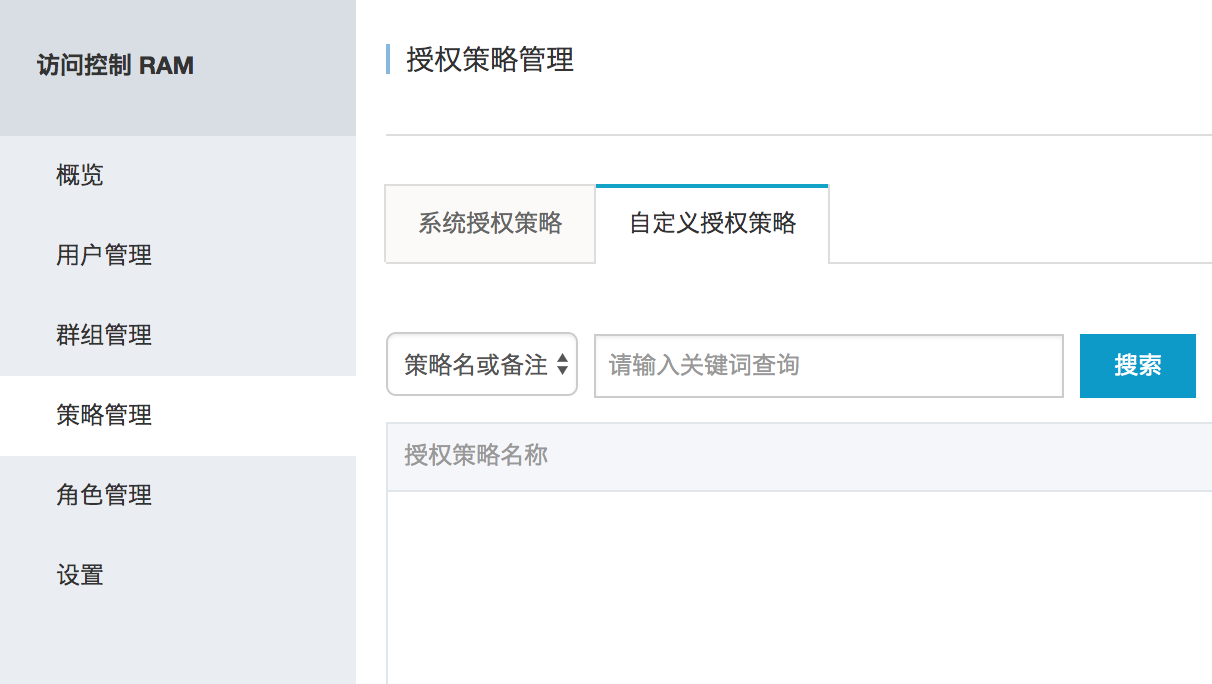
创建自定义授权策略分三步:STEP 1 是选择一个策略模板,这里我们直接选择从空白模板创建。STEP 2 最复杂,即编写 JSON 格式的策略内容。如果没有工具完全从零开始写,也太难为人了。还好阿里云提供了一个在线的策略编辑器 RAM Policy Editor,长这样:
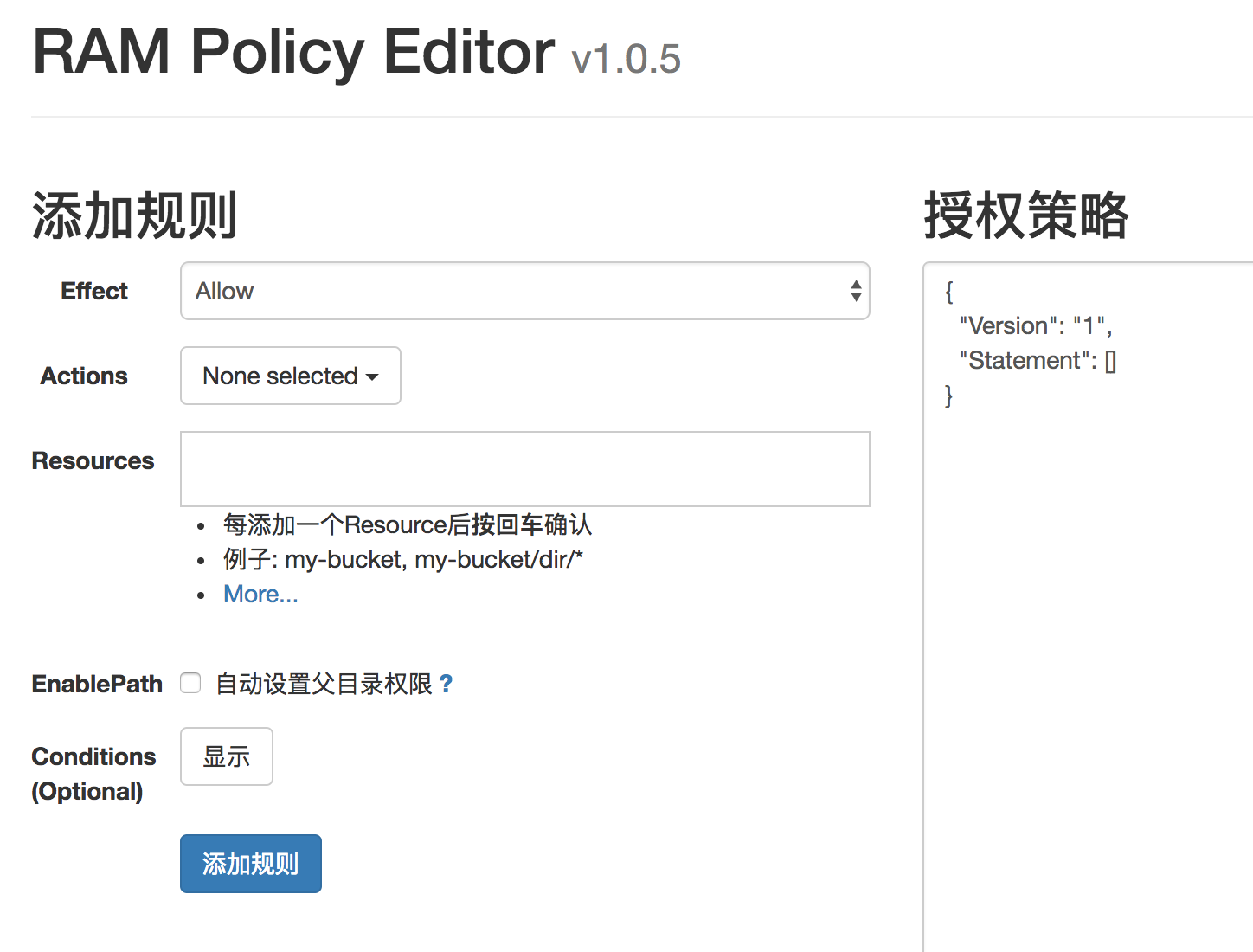
通过在编辑器上选择、填写一些简单信息,就能生成出 JSON 格式的授权策略。假设我们的目标是:让用户拥有 a-bucket-for-test 这个 bucket 中 album 目录下所有文件的读写权限。如何操作呢?
- Effect 选择 Allow
- Actions 选择 oss:* ,意为 OSS 的所有权限(PUT+GET+LIST)
- Resources 填写 a-bucket-for-test/album/*,意为 a-bucket-for-test 这个 bucket 中 album 目录下所有的内容,注意最后的星号不能漏掉。
点击「添加规则」按钮,便会在右边生成好 JSON,把它粘贴进 STEP 2 底下的文本框里,如下:
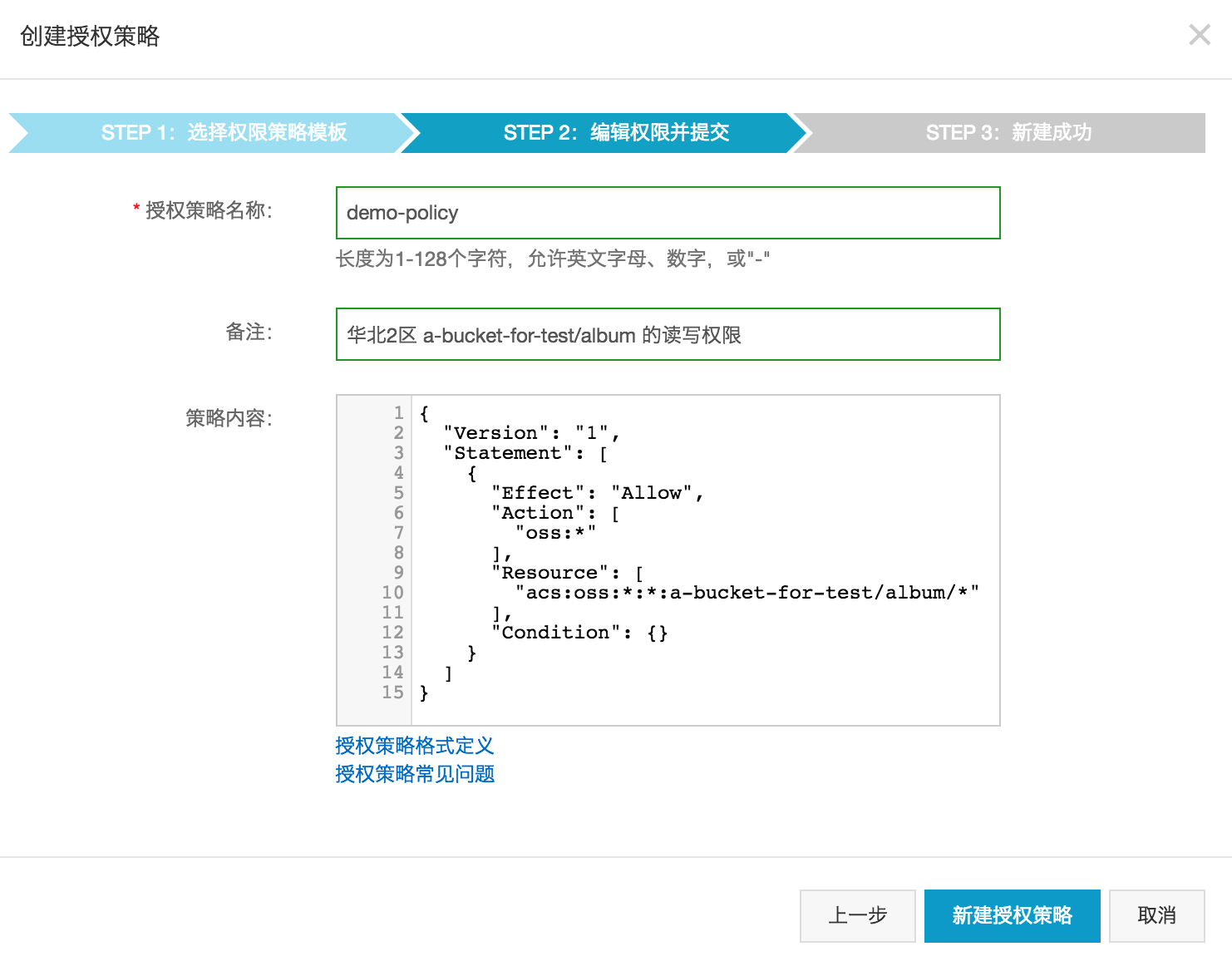
创建完自定义授权策略后(给它起的名字是 demo-policy),我们需要把它授予上文中创建的用户 album。还是回到用户列表,在 album 的那一行点击授权,然后编辑:
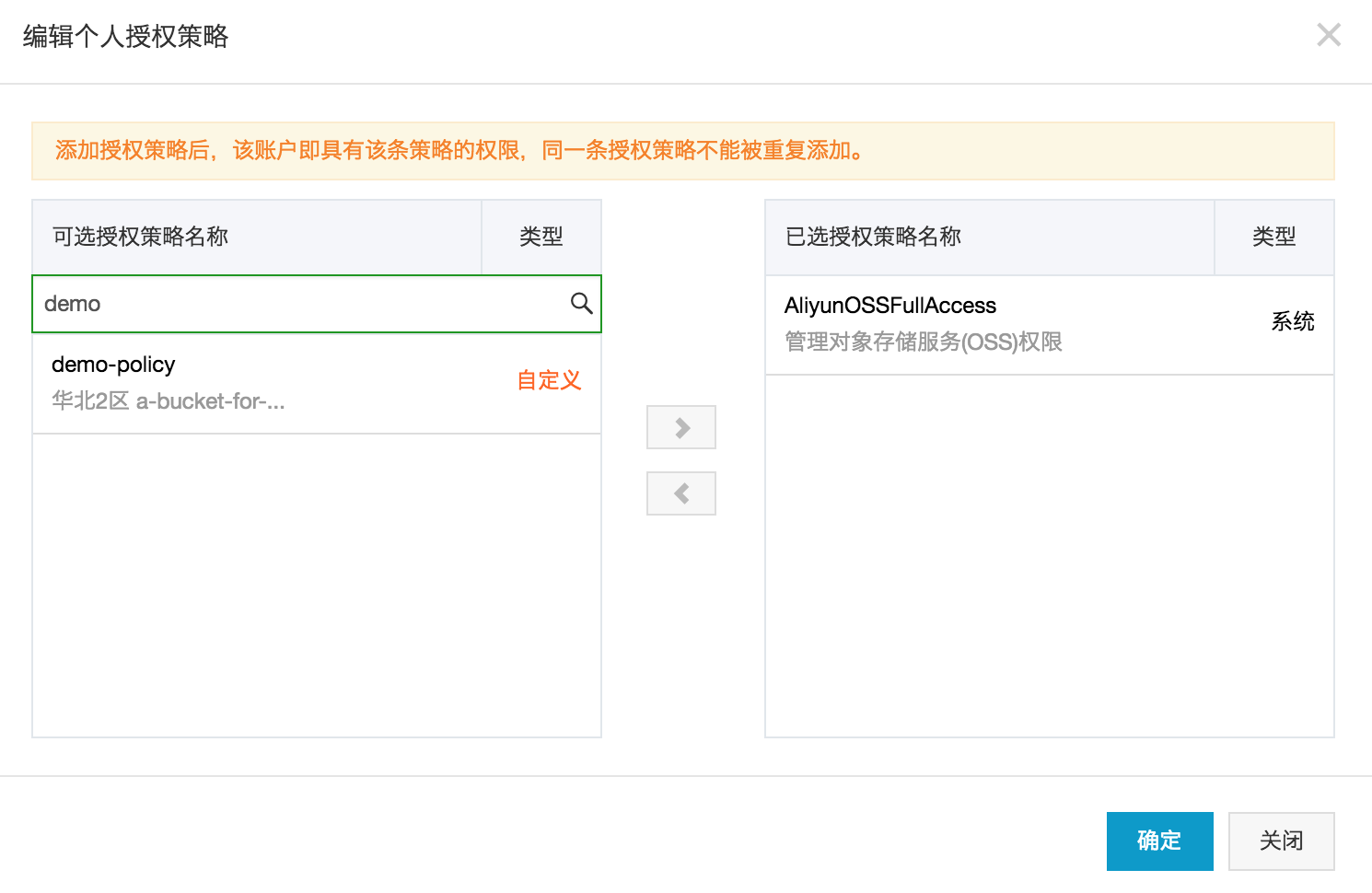
由于之前我们已经授予了 album 用户 AliyunOSSFullAccess 策略,所以需要收回这个策略(选中它然后点向左的箭头),然后授予它新的 demo-policy 策略(选中它然后点向右的箭头)。编辑完成后如下图所示:
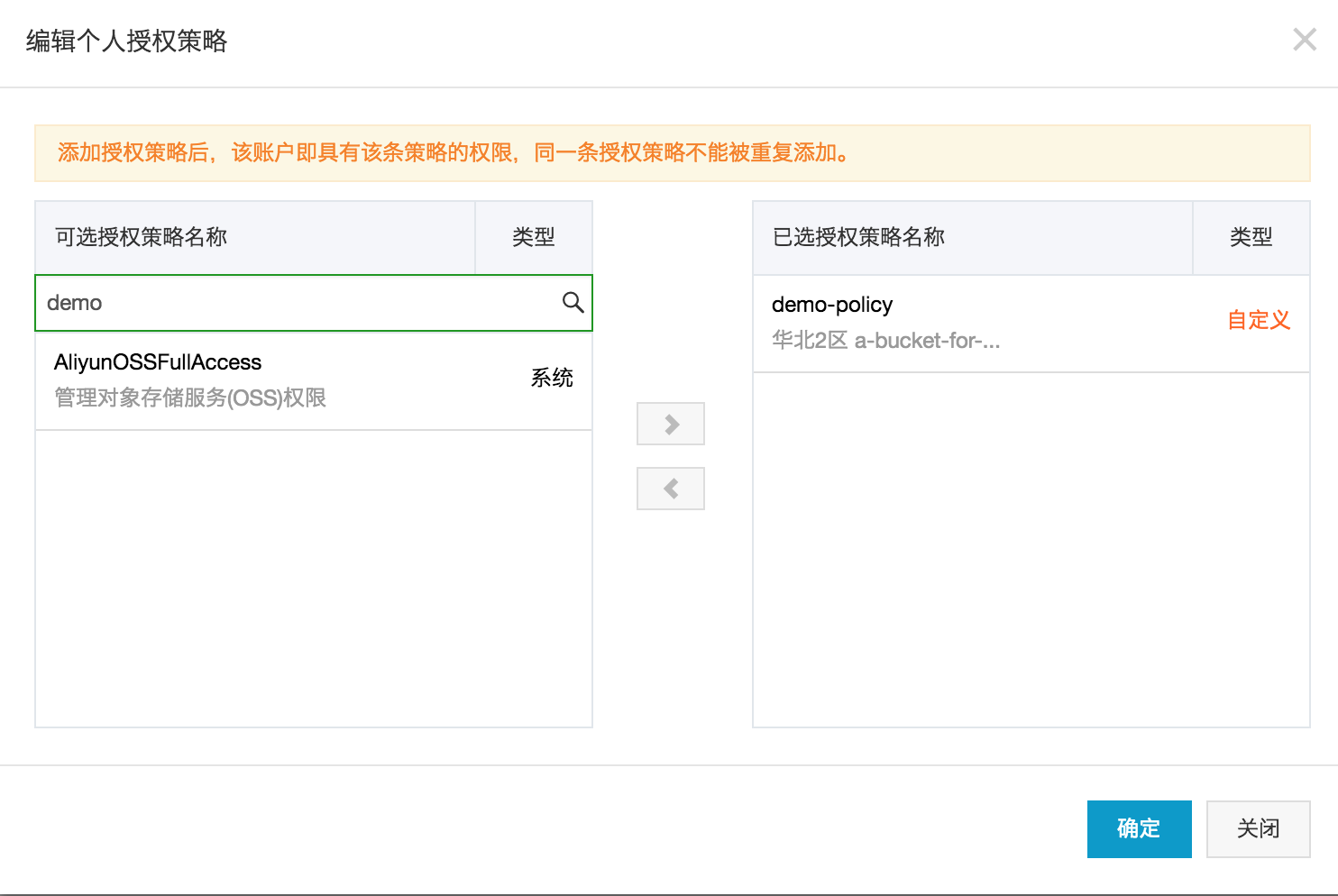
总结
让我们回顾一下本文的内容:
- 创建一个 Bucket: a-bucket-for-test
- 创建一个用户:album
- 创建一个自定义授权策略:demo-policy
- 将 demo-policy 授予用户 album
以上就是需要在阿里云控制台配置的全部步骤了。关于代码部分,因为篇幅所限,以后会单独写一篇,先把代码搁在这里 aliyun-oss-upload-demo,着急的可以看。因为今年的博客只剩下最后一篇了,只好放到明年。